Записувати ідеї на дошці – це, мабуть, найефективніший візуальний метод для їхнього вираження. Якщо звичайної дошки вам недостатньо, то варто спробувати Microsoft Whiteboard! Цей додаток відтворює динаміку класичної дошки, але вже з цифровими ручками, стікерами та іншими інструментами.
Багато хто вважає, що працювати вдома можна продуктивно та з задоволенням, однак їм не вистачає можливості проводити спільні мозкові штурми, які є важливим елементом розвитку та удосконалення ідей. Дошки дозволяють легко висловлювати свої думки, спільно працювати над проєктами та навчати інших новим концепціям. Крім того, вони можуть слугувати просто зручним місцем для обміну ідеями в колективній зоні.
Microsoft Whiteboard – це безплатна програма, створена для імітації цього досвіду. Звичайно, ніщо не зрівняється зі справжньою дошкою. Проте, цифрова дошка має деякі переваги, які недоступні для звичайної дошки.
Компанія Microsoft скористалася цією можливістю, додавши шаблони, а також можливість завантажувати зображення та документи. Хоча це і не зовсім те ж саме, що працювати в офісі, вона пропонує багато переваг і мінімізує недоліки.
Додаток Whiteboard можна завантажити на Windows, iPhone, та iPad. Щоб використовувати його, вам потрібен безплатний обліковий запис Microsoft або платна підписка на M365/O365. Також існує веб-версія, яку можна використовувати для створення простих дошок або перегляду спільних, але вона не така функціональна, як додаток.
Після завантаження та відкриття програми Whiteboard, просто натисніть “Створити нову дошку”, щоб почати роботу.
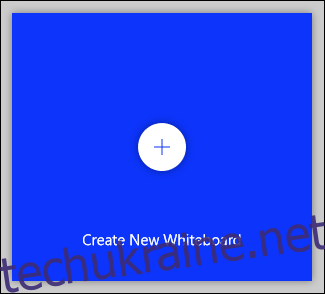
Відкриється нова порожня дошка, на якій ви побачите п’ять елементів керування, зображених нижче.
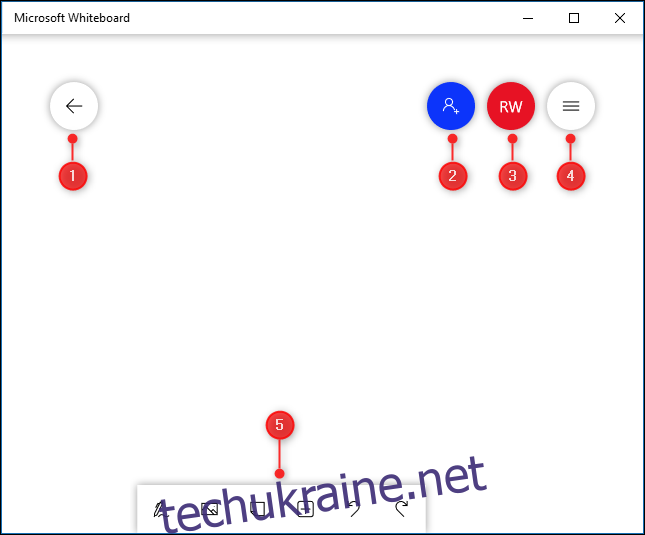
Ці елементи виконують такі функції:
| Повертає вас на початкову сторінку, де ви можете переглядати інші дошки або створювати нові. |
| Показує параметри спільного доступу до дошки. |
| Переводить до даних облікового запису, де можна вийти або переключитися на інший. |
| Відкриває налаштування програми Whiteboard. |
| Відкриває інструменти для створення. |
Далі ми розглянемо інструменти для створення, зображені нижче.

Ви можете помітити відсутність кнопки “Зберегти”. Це тому, що дошка автоматично зберігає вашу роботу в процесі.
Як писати та малювати
Щоб почати, натисніть на інструмент “Напис” зліва.

Після цього на панелі інструментів з’являться інструменти для нанесення чорнила (або простіше кажучи – ручки).

На зображенні нижче показано шість доступних інструментів.
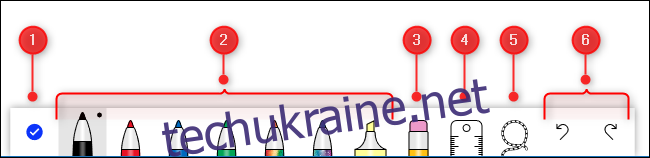
Кожен з цих інструментів виконує наступні функції:
| Закриває інструменти для нанесення чорнила. |
| Ручки, якими можна малювати на дошці. |
| Інструмент “Гумка”. |
| Лінійка для малювання прямих ліній під будь-яким кутом. |
| Інструмент “Ласо” для виділення елементів на дошці. |
| Дії скасування та повторення. |
Натисніть на ручку, щоб почати малювати або писати на дошці. Якщо ви використовуєте сенсорний екран, можна скористатися пальцем або стилусом. На екрані без сенсора можна використовувати мишу або трекпад.
Щоб змінити колір або товщину пера, натисніть на чорну крапку у верхній частині панелі та виберіть один із доступних варіантів.
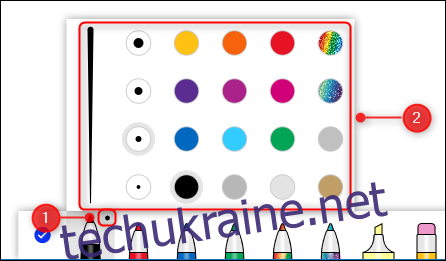
Змінені колір або товщина пера зберігаються для всіх дошок, що дає можливість встановити потрібні параметри, які будуть доступні під час кожного використання дошки.
Лінійка допомагає намалювати пряму лінію під будь-яким кутом. Після натискання на інструмент, з’явиться лінійка.
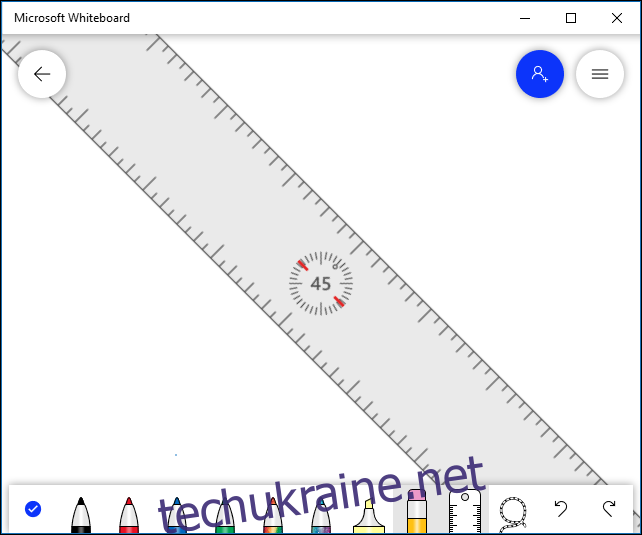
Кут можна змінити, обертаючи двома пальцями (на сенсорному екрані) або прокручуючи коліщатко миші (на екрані без сенсора). Виберіть ручку та намалюйте лінію вздовж краю лінійки, щоб отримати ідеально рівну лінію.
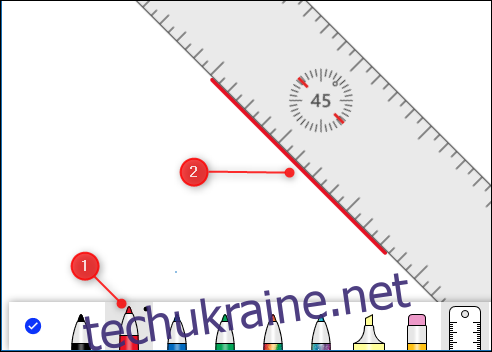
За даними Microsoft, кут лінійки також можна змінювати за допомогою клавіш зі стрілками на клавіатурі, але нам не вдалося це зробити. При спробі лінійка повернулася з 45 градусів до 0 градусів без жодних проміжних кутів, а потім категорично відмовилася повертатися знову.
Хоча лінійку можна використовувати без сенсорного екрана або коліщатка прокрутки миші, ми не радимо цього робити.
Перетягніть лінійку в потрібне місце, щоб намалювати пряму лінію на дошці. Щоб приховати лінійку, натисніть на опцію “Лінійка” на панелі інструментів.
Інструмент “Ласо” дозволяє виділити один або кілька елементів на дошці. Просто обведіть інструментом потрібні елементи. Після цього їх можна перемістити разом або видалити.
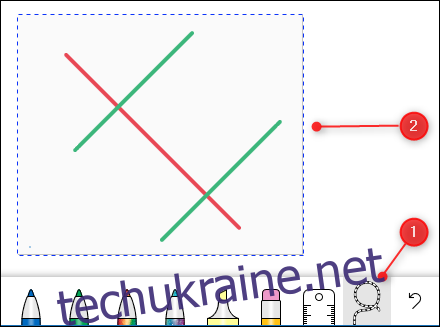
Якщо ви хочете писати на дошці, найзручніше використовувати палець або стилус на сенсорному екрані, хоча можна також використовувати мишу. Дошка має корисний інструмент під назвою Ink Beautification, який перетворює ваші каракулі на вишуканий шрифт одним натисканням кнопки.
Напишіть текст, а потім виділіть його за допомогою інструмента “Ласо”, щоб відкрити контекстне меню.
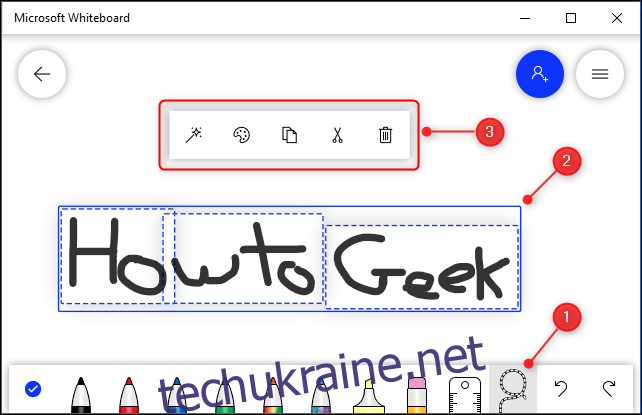
У контекстному меню натисніть кнопку “Прикраса чорнила”.
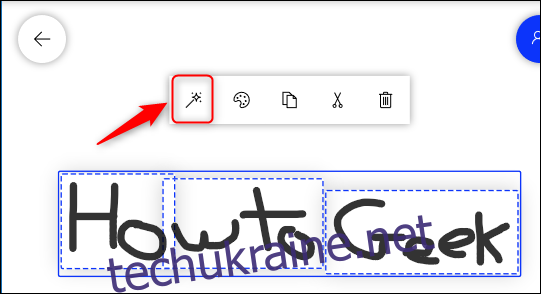
Це перетворить ваш текст на щось більш читабельне, хоча це все одно буде схоже на рукописний текст, а не на традиційний шрифт.
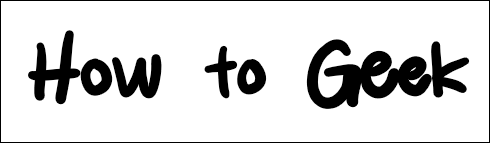
Ink Beautification – чудовий приклад того, як ця програма іноді є кращою за звичайну дошку.
Після завершення малювання або писання натисніть на опцію “Готово”, щоб повернутися до інструментів створення.

Як додати зображення
Зображення можна додавати на дошку як нагадування, цілі, орієнтири, або просто для приємного візуального оформлення. Щоб додати зображення, натисніть на опцію “Додати зображення” на панелі інструментів.
Відкриється стандартне діалогове вікно, в якому ви зможете вибрати зображення для вставки. Після цього воно з’явиться на дошці.
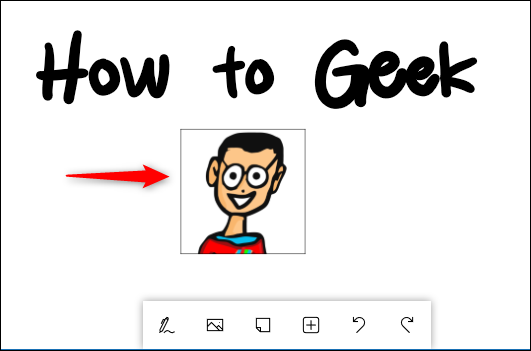
Натисніть на зображення, щоб перетягнути його по дошці або змінити його розмір.
Як додати стікери
Для багатьох користувачів дошка не є повноцінною без нотаток Post-it. Щоб додати їх на дошку, натисніть на опцію “Додати примітку” на панелі інструментів.
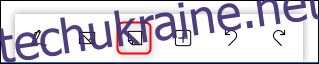
На дошку буде додано стікер з контекстним меню, яке дозволяє писати на ньому, змінювати колір тощо.
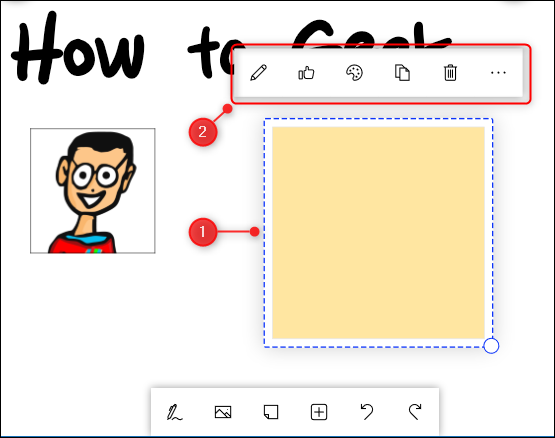
Так само, як і з зображеннями, просто натисніть на стікер, щоб перетягнути його по дошці або змінити його розмір.
Як додати документи
Додавання документа, наприклад, специфікації або довідкового посібника, може бути дуже корисним, коли потрібно мати щось під рукою під час роботи на дошці.
Щоб додати елемент, натисніть на пункт меню “Вставка” на панелі інструментів.
<img decoding=”async” class=”alignnone wp-image-674896 size-full” src=”data:image/png;base64,iVBORw0KGgoAAAANSUhEUgAAAUIAAABGCAMAAACOlW0MAAABvFBMVEUAAAAPDw8QEBAYb7MYb7QYcLQYcLUeHh4fHx8gICAtLS0vLy8wMDBAQEBQUFBgYGBwcHB/f3+AgICPj4+Xl5eZmZmampqenp6fn5+srKyvr6+1tbW/v7/AwMDHx8fIyMjJycnPz8/Q0NDR0dHS0tLT09PV1dXW1tbX19fY2Nja2trb29vc3Nzd3d3e3t7f39/g4ODh4eHi4uLj4+Pk3Nzk5OTl5eXm5ubnz8/n5+fo4ODo6OjpwcHp4eHp6enq6urru7vr6+vstLTsvLzs7Ozt7e3upqbu7u7vt7fvv7/v5+fv7+/weHjw2Njw6Ojw8PDxcXHxeXnxgYHx4eHx8fHyZGTycnLygoLyiorympry8vLzc3Pzk5Pz29vz8/P0Tk70dHT09PT1T0/1Z2f1cHD1dXX1paX1tbX17e319fX2WFj2dnb2vr72xsb29vb3UVH3WVn3j4/39/f4Kyv4QkL4Skr4Wlr4eHj4gID4iIj4kJD4mJj4+Pj5MzP5NDT5eXn5+fn6FRX6HBz6JCT6XFz6+vr7Dg77Fhb7Hh77JSX7LS37+/v8Bwf8Dw/8/Pz9CAj9/f3+/v7/AAD////PioOHAAAH4UlEQVR42u2cj3fbVhXHFfGjFY0TT2bUdIbVbRJC28SNPUkIgYyYVMHeNhXwCiggIiCA+CFA/BgwwQzDbOCipco/zH1PtmM7siy7lqse9D2nje04x/Ln3PvevffdK4oq9NQ6L/RUKhAWCAuEBcJCBcICYYGwQFioQJgVwieF5igZIXnLGVZQ6JIImGmIUwgJvyDo9/u9QjECMBjkBMRJhARgv9f1fc/z3ELT8jy/2+31CcR4hNgGMUDPdWzLMgtNybJsxwWKkwzHEWIb7Pd81zYNpGuqUmhKqqYjw7RdHxviiOEUwqDnOaahKbIo8BzHtQpdiON4QZQVzbAcYAh2GIcQ1kHfMZEicc37hwf37haa0L2Dw/tNTlKQCXZ4YYZjCPFC2HVN1OaPDu7s7+3u3M6nbsVoLR+8s7u3f+fgSGgjy4X1MBZh0PNtQ+FznAkMg9uzMcUHvBlKUAzb68UiPAu6nqlJR7kGGBP2xwa8GepI0k0ww7M4hH3fNRTuIMcECb0+0SjWJeHudLybpQ44xXBmInSQ3LyTX4Q48MfsuiCfCD8iJCfD3Ux1pykj25+B0LN18f5+fm0wCHo4dcK5kzfMFyBjAJK9XhCsyw7370u65fdiEfY8SxMO93Jrg0GUOrmQPDmOTQQ/HUzS706Eu5lq71DQLC8WIcTVlsof7ObWiQGgC8wseyL5hKdA0gWIa3Lm3QNBNWchdE2Fu7eTTy8GJ+567q/eefftS/rtTyF9dTyId4N1bMw79/hkhHdv59MGwYnddz4MZ+jHb0a56zo25p27vNJ5DhFC2O/9Mww/+MPp6ekvsE6JyMNf/zsM//ZaxyJ5V/a+fPsul4iwlT+EZC/ud72/hP/9niyJkiTL7THJ8NqD98Ofa5Az+OsIbp5LhKQI97MPw+9KAs/zoggQLyThqtKXHodf103Hi+qhBcI4N+56vwz/0xb4VosTACE2Piz4KYl8q9n6Yfgd1bDdKLYpEF5GiCvBfw5/I2FYnAAEL+qgwBBebb4enijIdPwCYSxCshI674anAKvV4iVZUbWRVEUWuWbrYXjc1k3bAzPML0L0DBHi44i3MUKO48W2euv2zu5AO0hXZYHjHmGEnSiwebLCS0crRIg2qRvZIEKNCV0mGJ3oYIQCL4jtz1zZuHJ1qI2Nl5Ami8IjcGQdxzXdy56M6PPzepmmmXIj9TWVGZrehrczjVUhRIimt7aWIdKYe9kNmhkTVY9BCH5sAUIZb8bqJz4puJ4/kPfihokUWTqOEDpePMIaw9ZRjaXr6QjW8dsbFTCalSG8AQArdDnVxzfoSVHzLrvBjD9j6jF+PEQIMaFya8PBK95Ave7Vz5paWwaEqm6YJM27jLDKRB5UT8ewPnp7dWUISyxVQ0wtHUJm8vnmChDik1lA2JaktrpzxSUnudevkwJ2/9rLFlLbJ+EpRmi7cQgpZrgGVbbTfIVtdsiSoleE8AZT3jqvpPPjiAjKBqEsK9ruVY+cn71QJgcBwbWbtqEpyQhHwyF4WZyvgemRP1sRwhJLpzZCQqRKD968nQXCqGLMlqPfXrvpzEEIKzkoekin2J0RNfZnaCUI0eYCRoiJVBlw/OyscGGE4wv1Ala4yrgQ0fXURghE8OJdGzHMAuH1F1i2tMmybHVBhOkMYauycoTsAkZ43ogWb8ywjv05E4TlcnmzBP+xiyFspDOERuLGvZQjL2KE8PnR9lejKsSfc+TIDaaS7jtUkxgugxCMkE1thBdEalQZooLafIQUDh/XgLDBsGm/RCWB4RIIEbOIEY4ZFfFlan40WyqhBpU9wgUIJjJcAiGEowsY4bhfRgznJwTAcHGEVXYxhAsRTGK4BEKWrcG2UCsx242U28lINDxOk1OVNtMjPNqIQutBg1Jw9fN2GoQLEkxguATCKgWrcIWu1CsUrMbVuSvydJkhTampNOJOz0vw0JUXSYIXKfg0Lc5L8JYiOJvhEgi3Kui8toktsF6i6FI2Ja/6SCgOoeeYpM